Одно из свежих обновлений в Дискорде принесло в меню сервера новый раздел для модераторов и создателя. Он называется «Участники» и содержит в себе список всех участников сервера с детальной информацией и сведениями о последних действиях. Это меню позволяет удобно управлять каждым пользователем на проекте, а также распределять роли или отслеживать автоматическую модерацию. В рамках этого материала я детально остановлюсь на данном разделе, разберу всю таблицу участников и ее содержимое, а также расскажу, когда будет удобно обращаться к этому меню и через него выполнять настройки модерации сообщества.
Общий вид раздела «Участники»
Если вы являетесь администратором сервера или его создателем, то теперь слева над списком всех каналов увидите раздел «Участники». Нажатие по нему перенесет вас в общую таблицу всех пользователей, где можно просмотреть их аватарки, имена, дату присоединения к серверу и другие данные.

Преимущество этого раздела перед стандартными настройками заключается в том, что вы прямо отсюда можете легко управлять ролями, отслеживать активность участников, определяя источники их вступления, выдавать или снимать баны, а также просматривать действия автомода. Присутствующие вспомогательные фильтры позволят владельцам больших сообществ без проблем оставлять в списке только нужные роли или искать среди пользователей тех, кто недавно нарушал правила.
Поиск участников
При открытии таблицы вы сразу увидите имена пользователей, расположенные в виде списка, вместе с их аватарками. Тут же будут отображаться и все боты, добавленные на этот сервер, поэтому и ими тоже можно управлять. Сверху присутствует строка поиска, через которую можно находить участников по их именам или ролям.
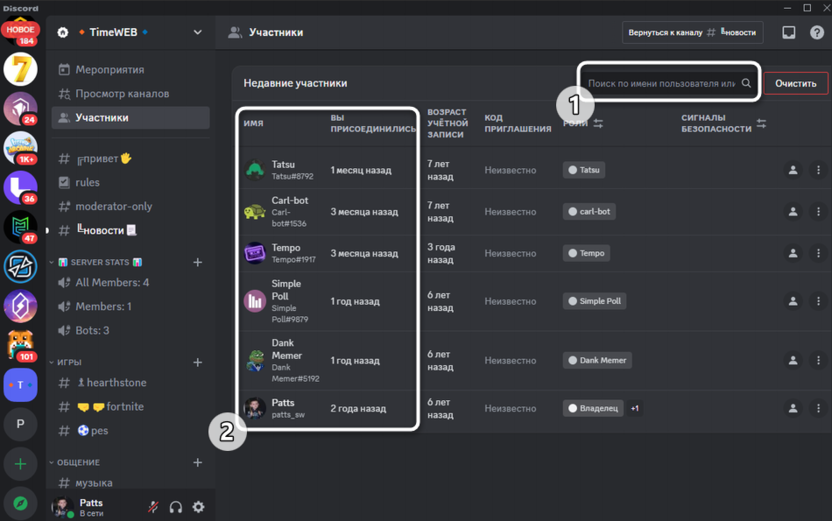
Если нажать по имени пользователя, то откроется стандартная панель профиля, через которую вы можете взаимодействовать с человеком, просматривать информацию о нем, подключенные интеграции, а также блокировать или ставить какие-то метки, если это нужно не в рамках сервера, а только для вашей учетной записи.
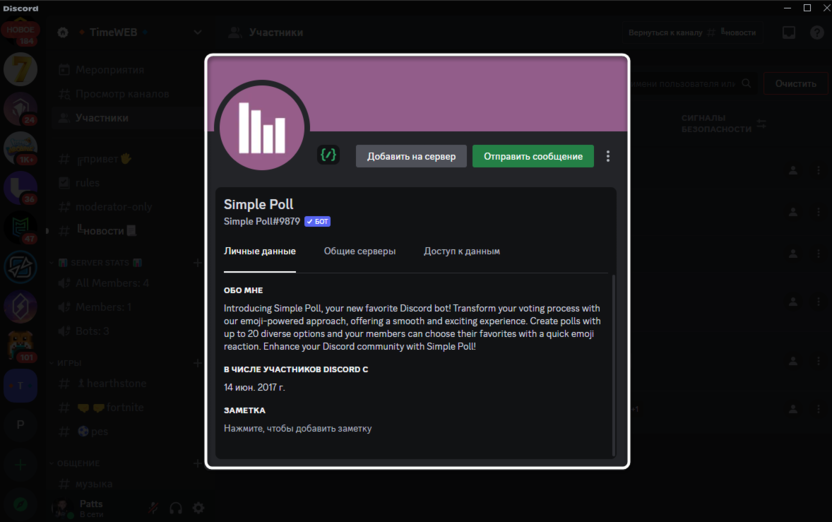
Однако в большинстве случаев стандартный поиск нужен исключительно для просмотра последних вступивших или изучения целевой аудитории сервера. Все остальные сведения и настройки осуществляются через другие столбцы таблицы, о которых более подробно ниже.
Дата присоединения и возраст учетной записи
Сразу после имени пользователя идет информация о том, насколько давно он присоединился к вашему серверу, а следом – возраст учетной записи. По дате создания профиля можно легко определять фиктивные профили, а через срок присоединения – проводить различные конкурсы среди старых участников или же назначать им новые роли, если это будет необходимо.
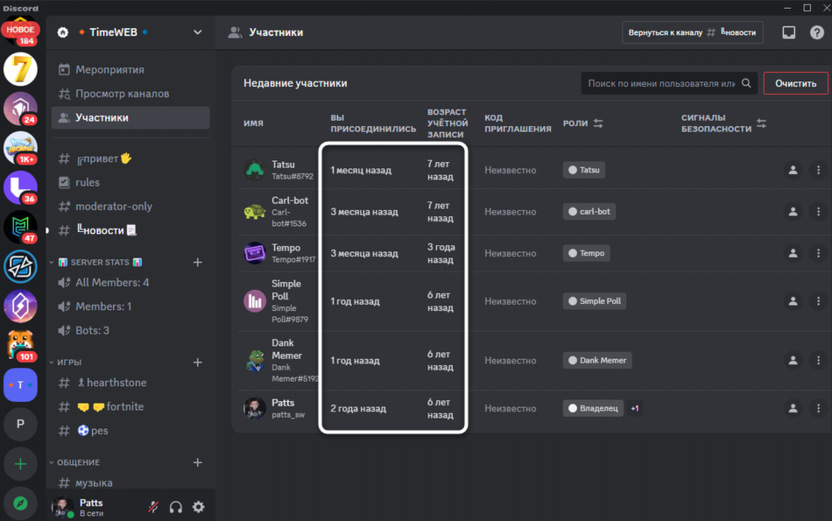
Возможно, на вашем сервере есть еще какие-то условия, связанные с возрастом учетных записей и временем присоединения. Как минимум, при помощи этих сведений можно отслеживать, насколько эффективной является реклама сервера или сколько новых участников прибавилось после объявления розыгрыша или конкурса другого типа.
Код приглашения
Вы наверняка знаете, что на сервере может быть практически неограниченное количество разных кодов приглашения с лимитом по вступлениям или сроком жизни. Все это настраивается индивидуально под разные задачи, например, когда ссылка-приглашение создается для рекламы сервера и через нее отслеживается охват аудитории. Как раз в новом разделе «Участники» возле каждого пользователя вы будете видеть, какую из существующих ссылок он использовал для присоединения к серверу.
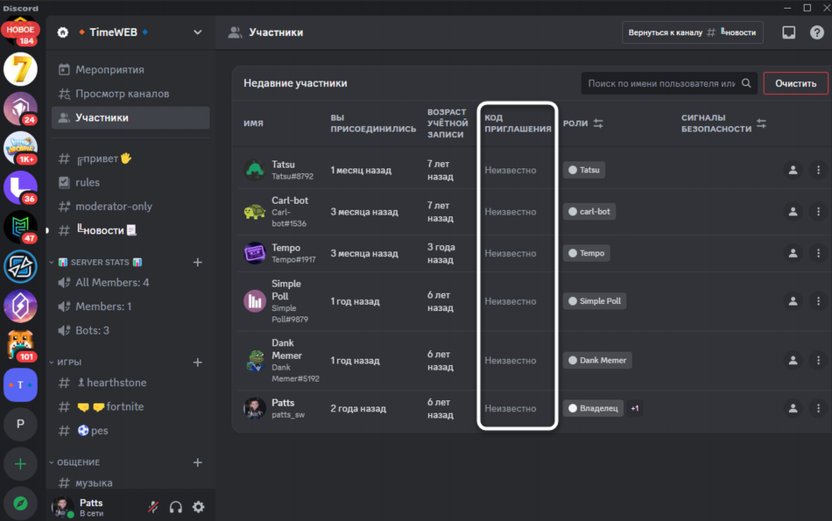
Помимо отслеживания рекламы уникальные ссылки позволят узнать, кто из ваших старых участников привел больше рефералов на сервер или из каких других социальных сетей вступает больше всего человек, если в них вы изначально оставляли разные ссылки. В общем, определение кода приглашения удобно для всех тех случаев, когда у сервера есть какой-то маркетинг и происходит учет прибывающего трафика.
Управление ролями
Через раздел «Участники» вы можете просматривать роли всех людей на сервере, что позволяет узнать, сколько сейчас у вас администраторов, модераторов и обладателей ролей других уровней. Возле самой надписи «Роли» присутствует значок фильтра, значит, можно настроить отображение лишь конкретных участников, выбрав из списка всех ролей только некоторые.
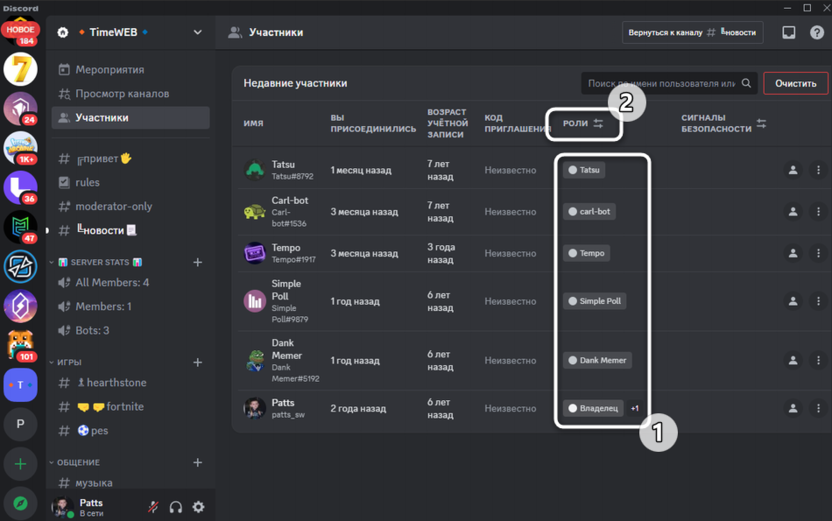
Для этого нужен список, открывающийся после нажатия по кнопке с фильтром. В нем вы можете использовать поиск, а затем поставить галочки возле тех ролей, которые вы хотите видеть в списке участников. Выбрать можно как одну роль, так и практически все существующие на проекте.
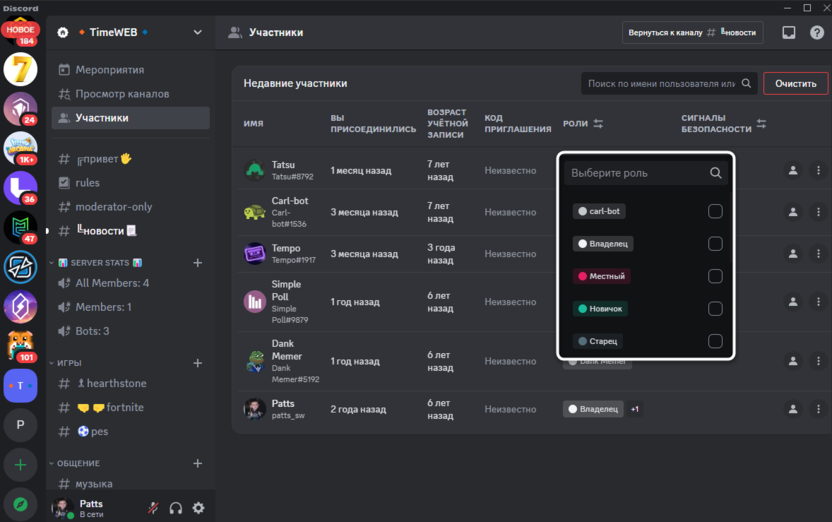
Если у некоторых участников есть больше одной роли, то справа от первой будет значок с цифрой, определяющей количество других ролей. Вам достаточно навести курсор мыши на это число, чтобы появился еще один список, в котором будет перечень всех остальных ролей.
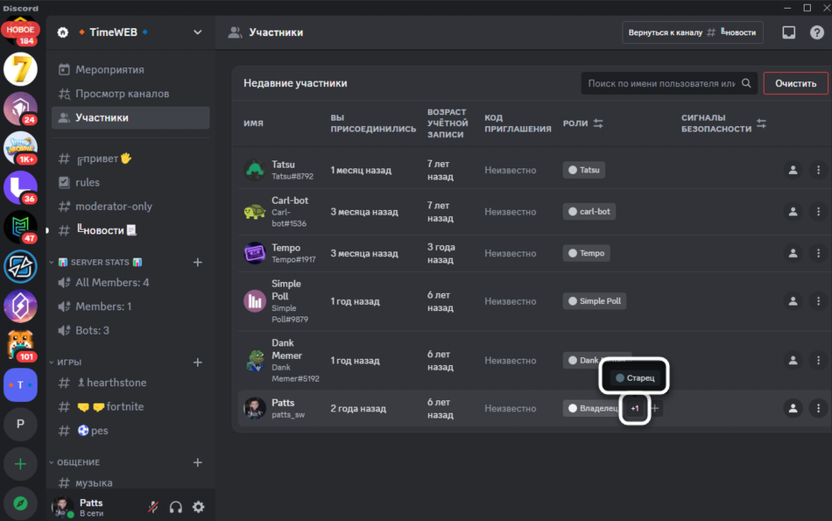
При необходимости добавить человеку новую роль тоже можно использовать этот раздел. Наведите курсор на учетную запись и справа от текущей роли нажмите по кнопке с плюсом, чтобы присвоить еще одну.
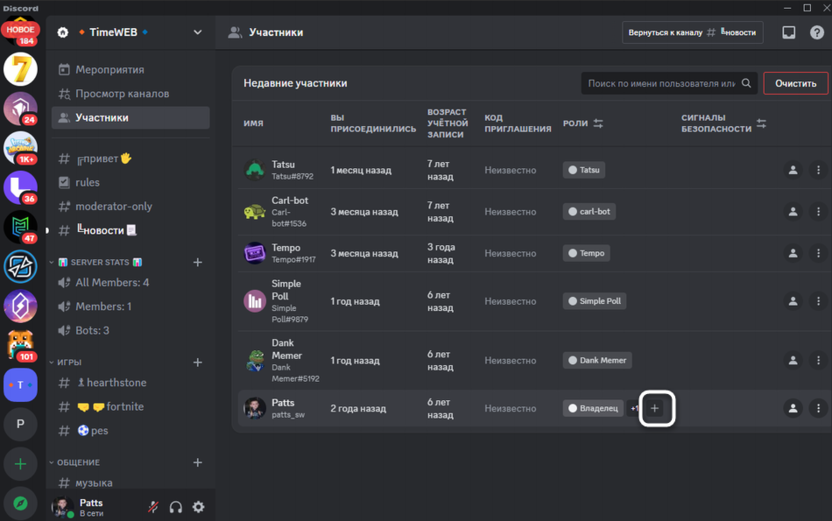
Появится список, в котором путем установки галочек вы самостоятельно определяете, какие роли из существующих стоит присвоить участнику.
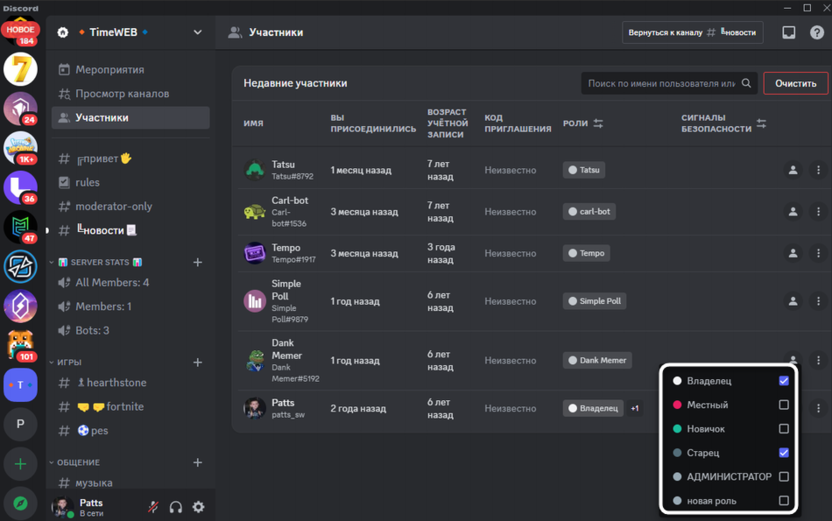
Согласитесь, что это гораздо удобнее той реализации, которая была в основном меню управления участниками. Теперь вы можете предварительно отсортировать списки и всего в несколько нажатий присвоить юзерам хоть все существующие роли на сервере.
Просмотр сигналов безопасности
Пока что в разделе с участниками можно увидеть всего два сигнала безопасности: Подозрительные сообщения и Без голоса. Они отображаются возле каждой учетной записи, которой был присвоен любой сигнал. Точно так же вы можете открыть фильтрацию по сигналам и активировать требуемые, чтобы скрыть профили без предупреждений. Вполне вероятно, что с расширением функций автоматической модерации здесь появится еще больше разных сигналов.
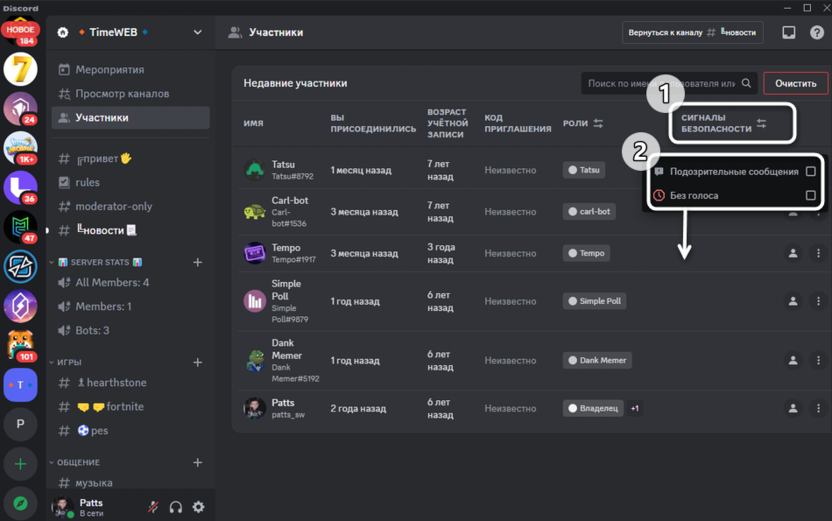
Скорее всего, действия по модерации создателем сервера были переданы соответствующим администраторам. Поэтому им необходимо сообщить, что теперь просматривать уведомления можно не через журнал аудита, а через рассматриваемый раздел.
Управление участниками
Осталось рассказать только про модерацию, которая тоже выполняется через раздел «Участники». Справа от каждой учетной записи есть кнопка с тремя точками, нажатие по которой отвечает за вызов основного меню. Как обычно, через него можно просмотреть профиль юзера, написать ему личное сообщение, заблокировать для себя или изменить никнейм (тоже только для себя).
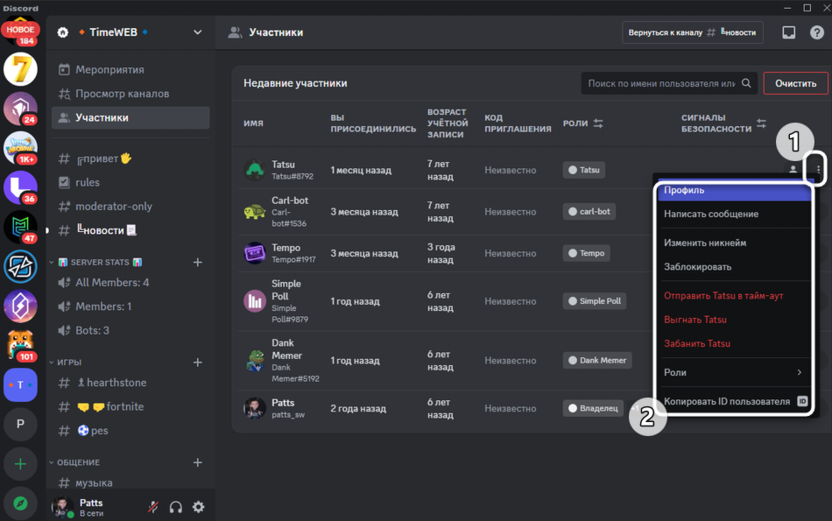
Красным цветом будут выделены пункты управления этим участником на сервере. Можно выдать ему тайм-аут, выгнать с сервера или забанить, чтобы он больше никогда не смог присоединиться. Ниже еще присутствует список с ролями, если вдруг понадобилось управлять ими через контекстное меню, а также будет кнопка копирования ID пользователя при условии, что вы заранее включили режим разработчика.
Вот таким насыщенным получился новый раздел. Вполне вероятно, что в будущем он претерпит изменения, появится больше функций. Вместе с этим не стоит исключать и то, что в последующих обновлениях он может быть перенесен или вообще убран, поэтому следите за апдейтами, чтобы всегда быть в курсе последних изменений, особенно тех, которые касаются управления вашими серверами.





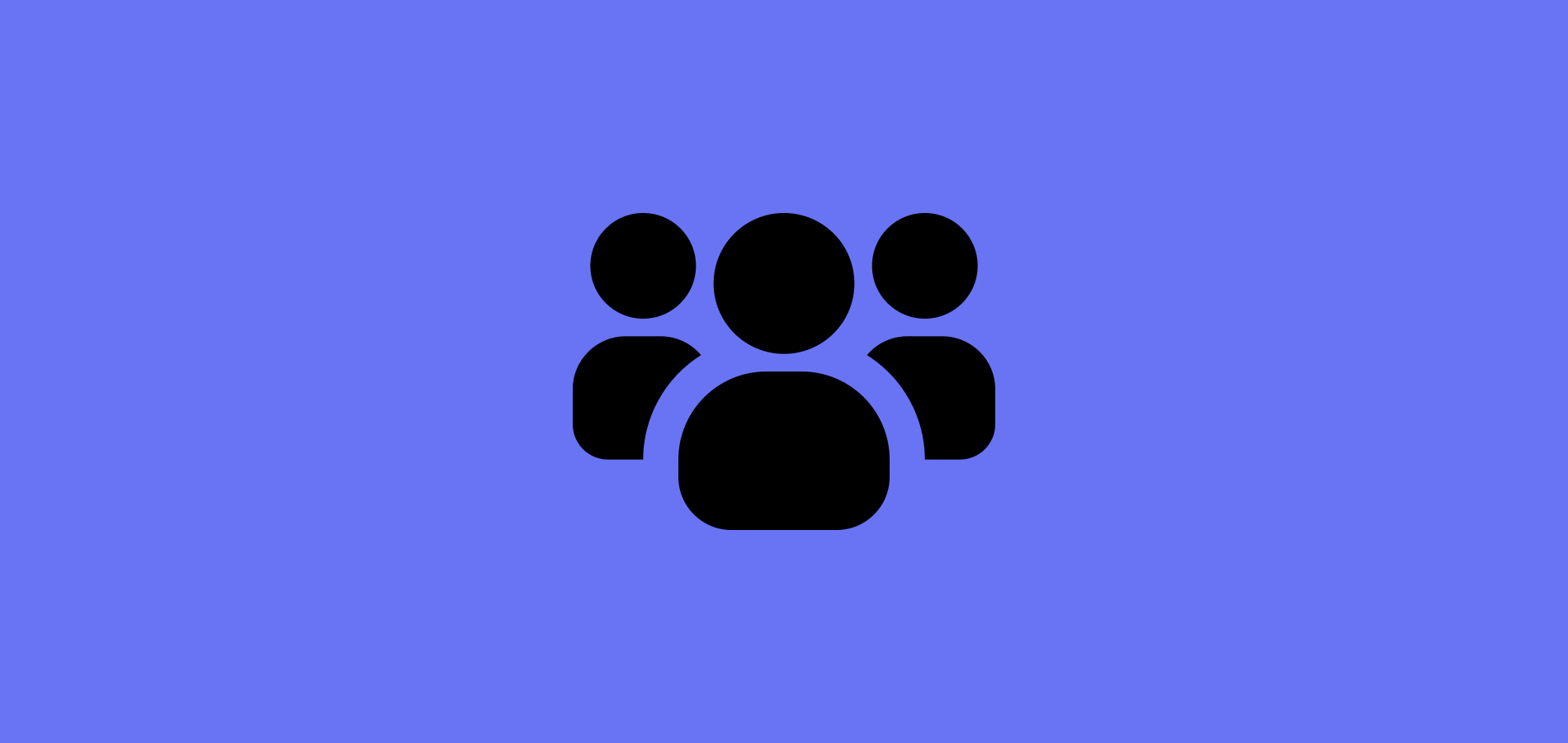
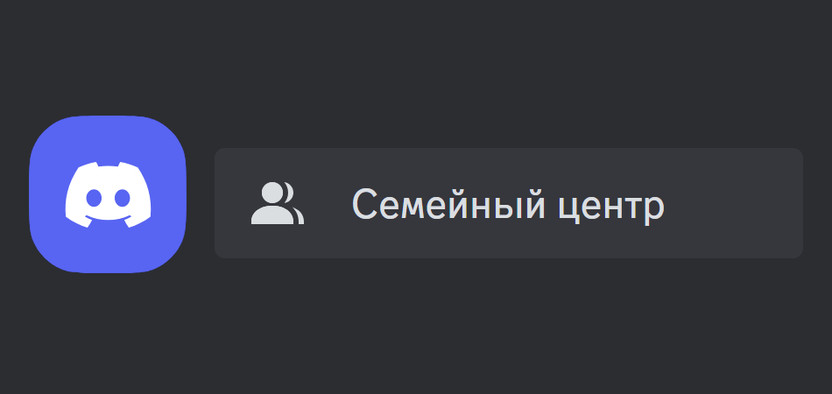
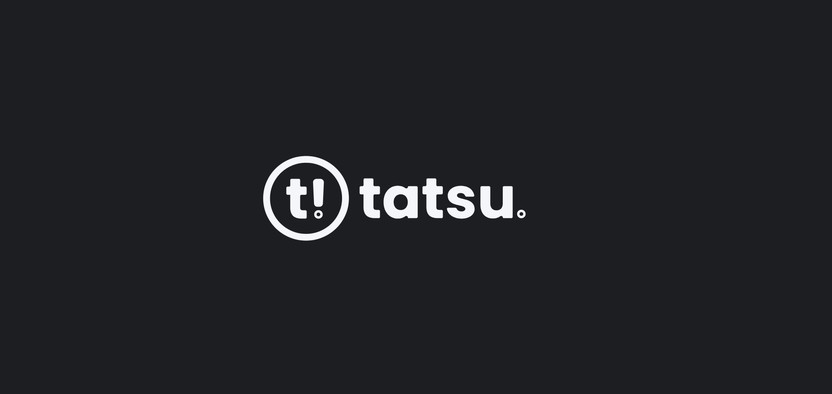






Комментарии